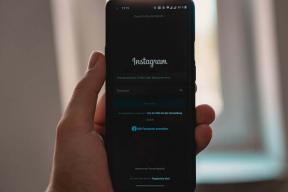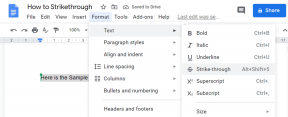5 najboljih načina da popravite aplikaciju Amazon Prime Video koja ne radi na Macu
Miscelanea / / May 12, 2022
The Amazon Prime Video aplikacija za Mac olakšava gledanje omiljenih filmove i TV emisije. Možete čak preuzeti naslov na svoj Mac za izvanmrežno gledanje. Također, možete uživati u posvećenom iskustvu bez ometanja. Ali kada aplikacija Amazon Prime Video ne radi kako se očekuje na vašem Macu, morat ćete zasukati rukave kako biste riješili problem s aplikacijom.

Srećom, nećete morati trošiti previše vremena na rješavanje problema. Pokrili smo učinkovita rješenja za popravljanje aplikacije Amazon Prime Video koja ne radi na Macu.
1. Provjerite svoj status naplate
Prvo biste trebali provjeriti status naplate s Amazonom kada aplikacija Prime Video prestane raditi. Postoji mogućnost da vaša godišnja obnova pretplate nije prošla. Stoga provjerite podatke o naplati i način plaćanja. Prati ove korake.
Korak 1: Otvorite stranicu Prime Video u pregledniku po svom izboru i prijavite se svojim Amazon računom.
Posjetite stranicu Prime Video

3. korak: Kliknite na ime svog profila u gornjem desnom kutu.

4. korak: Kliknite na Računi i postavke.

Možda ćete se morati još jednom prijaviti na svoj Amazon račun.

5. korak: Potražite odjeljak Prime Membership kako biste uočili svoje podatke o naplati.

6. korak: Ako se naknada za pretplatu ne može odbiti, kliknite Uredi na Amazonu kako biste provjerili pojedinosti o naplati.

Otvorit će se web-stranica Amazona i prikazati vaše pojedinosti o naplati.
7. korak: Kliknite na Prikaži svoj način plaćanja.

Korak 8: Kliknite na Uredi plaćanje.

9. korak: Možete dodati novi način plaćanja ili urediti prethodno odabrane pojedinosti plaćanja.

2. Provjerite je li ograničenje uređaja premašeno
Korisnici mogu streamati do tri naslova istovremeno na tri različita uređaja koristeći isti Amazon Prime račun. Dakle, ako aplikacija Prime Video ne radi na vašem Macu, trebali biste provjeriti prenose li vaši prijatelji ili članovi obitelji isti naslov. Ako želite kontrolirati pristup uređaju za svoj Amazon račun, slijedite ove korake.
Korak 1: Otvorite mjesto Prime Video u svom pregledniku.
Posjetite Prime Video

Korak 2: Kliknite ikonu svog profila i odaberite Računi i postavke.

3. korak: Kliknite na Vaši uređaji na gornjem izborniku.

Vidjet ćete popis svih uređaja koji trenutno koriste vaš Amazon Prime račun. Evo kako možete registrirati uređaj ako to želite.
4. korak: Odaberite uređaj koji želite odjaviti.

5. korak: Kliknite na gumb Odjava pored naziva uređaja.

6. korak: Kliknite na gumb ‘Jeste li sigurni?’ kako biste potvrdili svoj izbor.

3. Ažurirajte aplikaciju Prime Video na Mac App Storeu
Nakon što se upravlja ograničenjem uređaja, možete ažurirati aplikaciju Prime Video na Mac App Storeu. Ažuriranja aplikacija pomažu u uklanjanju bugova i osiguravaju glatko korisničko iskustvo u svakom trenutku. Prati ove korake.
Korak 1: Pritisnite Command + razmaknicu da otvorite Spotlight Search, upišite Trgovina aplikacijamai pritisnite Povratak.

Korak 2: Nakon što se App Store otvori, kliknite na Ažuriranja na lijevom izborniku.

3. korak: Pritisnite Command + R za osvježavanje stranice.
Ako vidite ažuriranje za aplikaciju Prime Video, kliknite na Ažuriraj i zatim ponovo pokrenite aplikaciju na svom Macu.
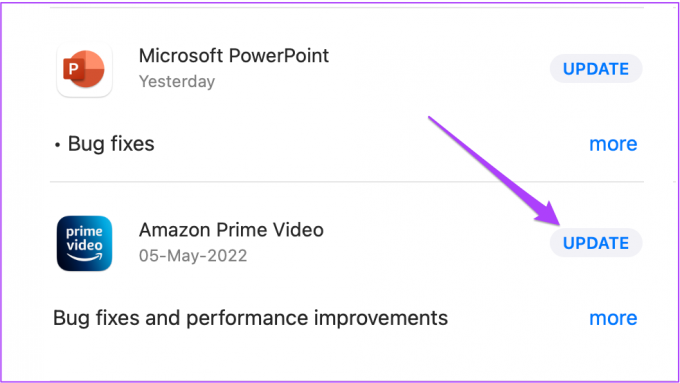
4. Prisilno zatvorite i ponovno pokrenite Prime Video aplikaciju
Ako su gornja rješenja pomogla u rješavanju problema, možete pokušati prisilno zatvoriti i ponovno pokrenuti aplikaciju Prime Video na svom Macu. Prati ove korake.
Korak 1: Kliknite na Apple logo u gornjem lijevom kutu.

Korak 2: Odaberite Force Quit s popisa opcija.

3. korak: Odaberite aplikaciju Prime Video i kliknite na Force Quit.
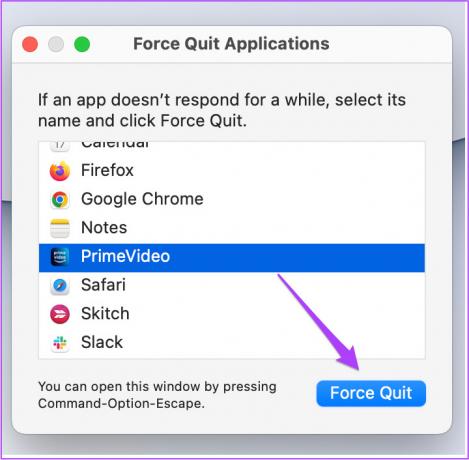
4. korak: Ponovo pokrenite aplikaciju na svom Macu.
5. Deinstalirajte i ponovno instalirajte Prime Video aplikaciju
Kada gore spomenuta rješenja ne funkcioniraju, konačno možete ponovno instalirati i ponovno instalirati aplikaciju Prime Video na svoj Mac. Prati ove korake.
Korak 1: Kliknite na Finder.

Korak 2: Odaberite Aplikacije s lijevog izbornika.

3. korak: Odaberite Prime Video s popisa.
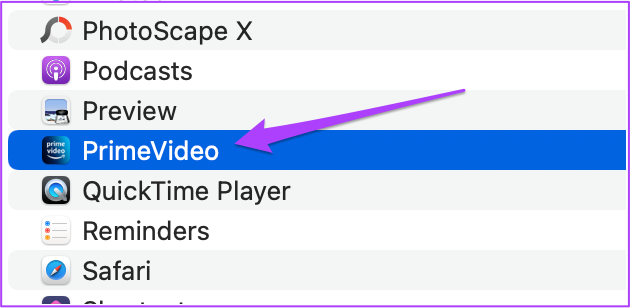
4. korak: Povucite i ispustite ikonu aplikacije u koš za smeće.
5. korak: Potvrdite svoju radnju Touch ID-om ili lozinkom.
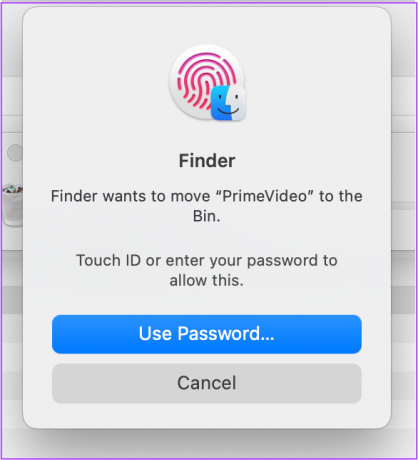
6. korak: Otvorite koš za smeće i kliknite na Isprazni.

7. korak: Kliknite na Isprazni koš za potvrdu svoje radnje.

Ako samo želite izbrisati aplikaciju Prime Video iz koša za smeće, jednostavno desnom tipkom miša kliknite ikonu aplikacije i odaberite Izbriši odmah.
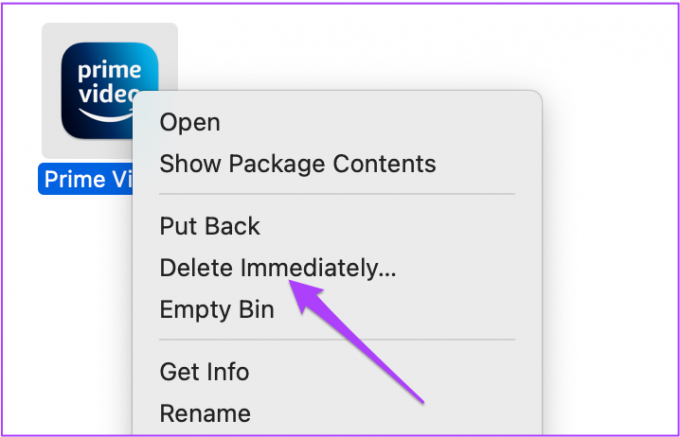
Korak 8: Idite na App Store, preuzmite i instalirajte Prime Video.
Preuzmite aplikaciju Prime Video

Prijavite se sa svojim Amazon računom i provjerite rješava li problem ponovna instalacija aplikacije.
Uživajte u aplikaciji Prime Video na Macu
Ovako možete učiniti da aplikacija Prime Video radi besprijekorno na vašem Macu. Netflix bi također trebao izdati svoju službenu aplikaciju za macOS, s obzirom da je već dostupna u Windows trgovini.
Posljednje ažurirano 12. svibnja 2022
Gornji članak može sadržavati partnerske veze koje pomažu u podršci Guiding Tech. Međutim, to ne utječe na naš urednički integritet. Sadržaj ostaje nepristran i autentičan.